Jak naprawić brak pliku comctl32.DLL

- 2350
- 457
- Gracja Piekarski
Wstęp
W celu pełnego funkcjonowania systemu operacyjnego Windows jego prace wykorzystują biblioteki dynamiczne z rozszerzeniem pliku DLL. Jeśli podczas uruchamiania aplikacji system stwierdzi, że nie ma żadnej sprawy do pracy, nie uda ci się korzystać z produktu. Jednym z tych ważnych elementów jest plik Comctl32.DLL. Jeśli jest nieobecny, system otrzymuje błąd w towarzystwie jednego z następujących tekstów:

System podaje błąd, że plik jest somctl32.DLL jest nieobecny
- Numer seryjny nie został znaleziony w bibliotece Comctl32.DLL.
- Uruchomienie programu jest niemożliwe, ponieważ na komputerze nie ma comctl32.DLL. Spróbuj ponownie zainstalować program.
- Uruchomienie aplikacji nie było możliwe, ponieważ plik Comctl32.DLL nie znaleziono.
- Plik comctl32.DLL nie znaleziono.
Najczęściej występuje błąd podczas próby uruchamiania gier lub programów wymagających dyskretnej karty graficznej do ich pracy. Użytkownicy, którzy zwykle używają oprogramowania do hakowania lub repaki zamiast oryginalnych obrazów, cierpi na to najczęściej z tego powodu. Ponadto prawdopodobieństwo jego wyglądu nie zależy od zainstalowanej wersji systemu Windows. Może to napotkać oba właściciele najnowszych systemu Windows 10 i już uważane za przestarzały XP.

Taki problem może wyprzedzić wszystkich użytkowników systemu Windows
Jeśli błąd spowodowany brakiem pliku comctl32 występuje podczas pracy komputera.DLL, a ty nie wiesz, co robić, sugerujemy zapoznanie się z naszymi szczegółowymi instrukcjami. Rozważymy wszystkie możliwe sposoby rozwiązania problemu, który pojawił się.
Możliwe sposoby wyeliminowania brakującego pliku comctl32.DLL
Metoda 1. Sprawdzanie systemu obecności wirusów
Najłatwiejszym sposobem złapania wirusa w systemie operacyjnym jest pobranie programu lub gry z nierzetelnej strony. Często zdarza się, że pozbawieni skrupułów programiści i przepakowani kolekcjonerów organizują złośliwe pliki do swojego produktu, co może zarażać ważne systemowo komponenty, na przykład biblioteka dynamiczna comctl32.DLL. Szczególnie często użytkownicy z niewielkim doświadczeniem, ale doświadczeni użytkownicy również nie są przed tym ubezpieczeni. Czy musiałeś zauważyć, że po zainstalowaniu jakiegoś programu w dodatku zainstalowano kilka niepotrzebnych oprogramowania? Bardzo często ma również wirusowy charakter. Jak upewnić się, że antywirus nie rozpoznał go jako zarażonego pliku z złośliwym kodem?
- Otwórz główne okno antywirusowe, przejdź do dziennika zdarzeń i sprawdź, czy są jakieś wpisy, wspominając o wykryciu pliku Comctl32.DLL. Najczęściej, jeśli plik nie stanowi krytycznego zagrożenia, jest kwarantannie, to znaczy pozostaje na dysku twardym, ale program lub gra nie mogą go używać jako pracownika. Spróbuj przywrócić plik, jeśli okaże się, że został on rozpoznany jako wirus. Aby w przyszłości nie natknąć się na tę samą grafikę, w ustawienia.
- Użyj jednego z popularnych bezpłatnych skanerów antywirusowych, aby sprawdzić system złośliwych plików. Doradzamy Drweb Cureit lub adwcleaner. Wykonują doskonałą robotę przydzielonych im funkcji, a oprócz wykrywania zainfekowanych plików mogą je leczyć.
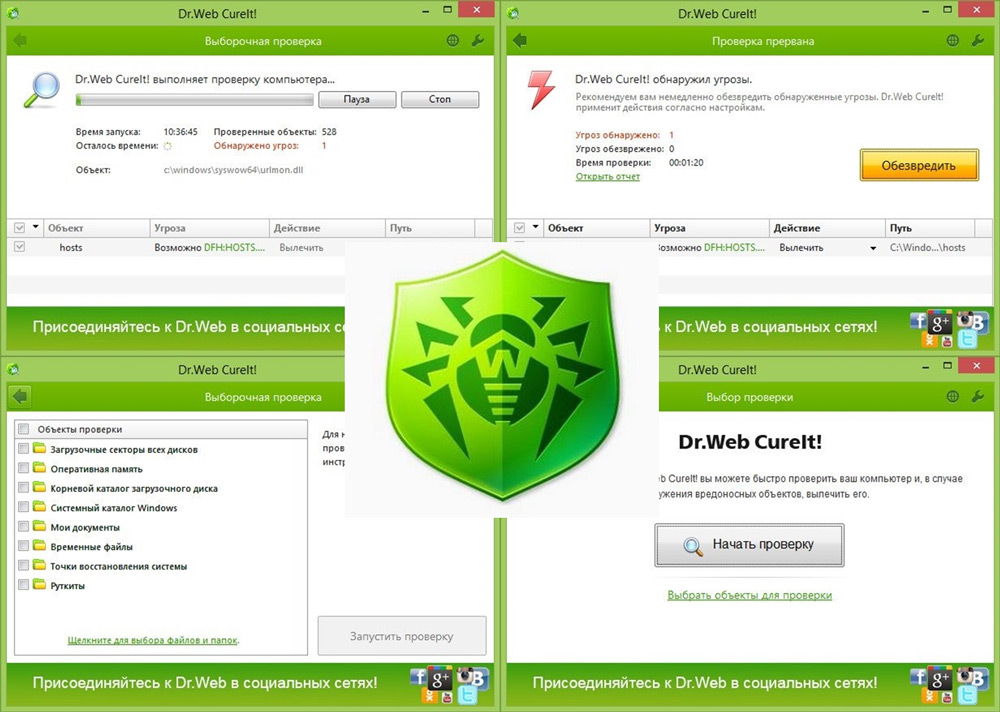
Zeskanuj komputer za pomocą programu DRWEB Cureit
Kiedy plik Comctl32.DLL nie był w stanie przywrócić, będziesz musiał użyć jednej z następujących metod. Niektóre z nich muszą pomóc.
Metoda 2. Przywrócenie systemu operacyjnego
Aby móc powrócić do konfiguracji roboczej w przypadku niektórych awarii w pracy, programiści Windows zapewnili funkcję tworzenia kopii zapasowych i automatycznego odbudowy. W systemie Windows 7 i 8 funkcja ta została domyślnie aktywowana, więc w przypadku niektórych mniej lub bardziej poważnych awarii można było zrestartować i wybrać funkcję odzyskiwania. W nowszych problemach systemu operacyjnego Microsoft domyślnie zmienił tę funkcję, aby ta metoda mogła działać daleko w każdym przypadku. Jak przywrócić system operacyjny?
Bez utraty danych. opcja 1.
- Przejdź do panelu uruchamiania - System - System - dodatkowe parametry systemu - Ochrona systemu - Przywróć.
- Po ponownym uruchomieniu systemu otrzymasz listę punktów odzyskiwania wskazujących datę i godzinę, kiedy zostały wykonane.
- Wybierz potrzebny i postępuj zgodnie z dalszymi wskazówkami.
Bez utraty danych. Opcja 2.
- Naciśnij przycisk Start - Panel sterowania - Przywrócenie - uruchomienie odzyskiwania systemu.
- Jeśli funkcja była wcześniej aktywowana, zaoferowano Ci kilka punktów odzyskiwania.
- Wybierz potrzebny i postępuj zgodnie z dalszymi instrukcjami.
Z utratą danych.
Jeśli system Windows 10 jest zainstalowany na laptopie lub komputerze, możesz zresetować ustawienia do fabrycznych w bardzo regularnym stylu systemu operacyjnego. Aby to zrobić, potrzebujesz:
- Przejdź do parametrów (Win + I lub Start - Parameters) - Aktualizacja i bezpieczeństwo - Przywrócenie - Zwróć komputer do jego pierwotnego stanu.
- Wybierz, jeśli chcesz zostawić pliki użytkowników lub możesz usunąć wszystko.
- Poczekaj na czyszczenie okien i ponowne zainstalowanie. Zostaną użyte istniejące pliki, więc nie będziesz potrzebować dysku instalacyjnego ani dysku flash.
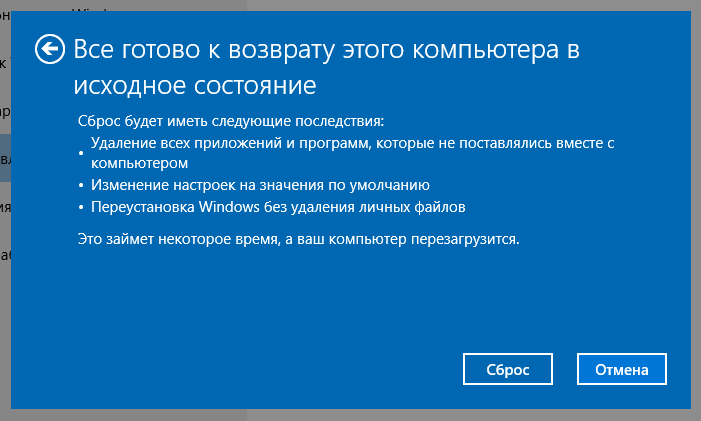
Zwróć ustawienia systemu operacyjnego do fabryki
Użytkownicy starszych wersji systemu mogą wykorzystywać markowe narzędzia do odzyskiwania dostarczanych przez żelazne programistów.
Metoda 3. Ponowne zainstalowanie programu niezwiązanego z pracą
Bardzo często plik comctl32.DLL jest nieobecny ze względu na problem z samą aplikacją. Najczęstszymi ofiarami są słabe przepakowania w jakości, gdy niedoświadczeni autorzy zapominają o uwzględnieniu ważnych bibliotek dynamicznych w pliku instalacyjnym do pełnej pracy. Czego możesz spróbować? Po prostu ponownie zainstaluj aplikację lub grę, najlepiej pobrać inny zespół lub skorzystać z innej witryny. Być może wtedy błąd się nie powtórzy.
Metoda 4. Czyszczenie rejestru systemu Windows
Dzięki aktywnej instalacji i deifikacji oprogramowania rejestr Windows jest bardzo zatkany. W związku z tym pliki znajdujące się w sekcji systemowej mogą po prostu nie być rozpoznawane. Musisz tylko wyczyścić rejestr systemu za pomocą specjalnego oprogramowania, które jest dużo w Internecie, w przeważającej części całkowicie za darmo. Wśród najpopularniejszych aplikacji do czyszczenia rejestru możemy zadzwonić do CCLeaner, Wise Registry Cleaner za darmo, reżyser, rejestr VIT Fix Free, Auslogics Cleaner, Avira RegistryCleaner. Są bardzo łatwe w użyciu i możesz łatwo sobie z nimi poradzić.

Aby rejestr nie zatykał dużo, użyj specjalnego narzędzia
Metoda 5. Ponowna instalacja lub aktualizacja DirectX i sterowników
Również raczej prawdopodobny powód braku pliku Comctl32.DLL to przestarzała wersja biblioteki DirectX lub sterownik graficzny. Co to jest sterownik graficzny, prawdopodobnie wiesz, DirectX to specjalny zestaw plików oprogramowania, z którymi tworzy się różne oprogramowanie systemu Windows, w szczególności gry komputerowe.
Zazwyczaj pakiet DirectX jest zintegrowany z plik instalacyjnym gry i nie musisz go znaleźć i instalować. Ale jeśli tak się stało, że nie jest zainstalowany na twoim komputerze, może być bardzo łatwo i dość łatwo i całkowicie wolna od oficjalnej witryny Microsoft według linku (www.Microsoft.Com/ru-ru/pobierz/potwierdzenie.ASPX?id = 35), a następnie zainstaluj jako zwykły program.
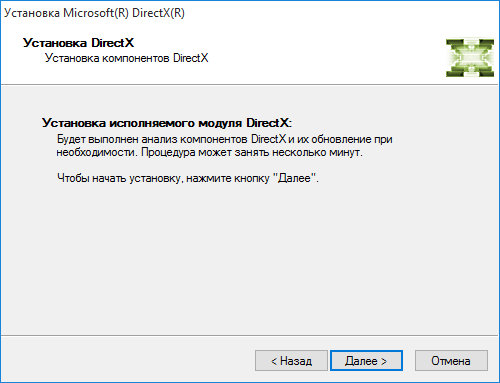
Zainstaluj sterownik jako zwykły program
Aktualizacja sterowników do karty graficznej
Aktualizacja lub ponowna instalowanie sterowników na kartę graficzną nie zaszkodzi również. Możesz to zrobić na jeden z następujących sposobów.
- Automatyczna instalacja za pośrednictwem Menedżera urządzeń. Przejdź do Start - Panel sterowania - Menedżer urządzeń. W sekcji „Adapter wideo” zobaczysz procesor graficzny. Jeśli sterownik jest już zainstalowany, producent i model urządzenia zostaną wyświetlone. Kliknij prawy przycisk myszy, a następnie wybierz Zaktualizuj sterownik - automatyczne wyszukiwanie zaktualizowanych sterowników. Jeśli system określi, że sterownik musi zostać zaktualizowany, zostanie pobrany i automatycznie zainstalowany.
- Instalacja ręczna. Aby to zrobić, musisz znaleźć producent i model karty wideo, aby przejść na stronę i pobrać odpowiednią wersję sterownika. Informacje mogą być wyświetlane w dyspozytorze urządzeń pod warunkiem, że sterowniki już zainstalowane w instrukcjach użytkownika, a także można znaleźć na stronie laptopa lub producenta komputerowego w Internecie. Przejdź do strony internetowej producenta kart graficznych, a na stronie ładowania strony wybierz swój model, a także wersję używanego systemu operacyjnego. Po pobraniu zainstaluj sterownik jako zwykły program. Wszystkie działania będą wykonywane automatycznie.
- Instalacja ręczna za pośrednictwem Menedżera urządzeń. W niektórych sytuacjach kierowca nie może być instalowany, szczególnie często, karty graficzne AMD narzekają na taki problem. W przypadku takiej instalacji rozpakuj pobrany sterownik, zwykle jest on automatycznie rozpakowany, po czym instalator rozpoczyna instalację sterowników systemowych. Musisz poczekać na zakończenie rozpakowania, a następnie anulować instalację. Następnym krokiem będzie przejście do menedżera urządzeń, dlaczego musisz znaleźć kartę graficzną, kliknij prawy przycisk i wybrać sekwencyjną aktualizację sterownika - wyszukaj sterowniki na tym komputerze, a następnie określ folder za pomocą folderu za pomocą folderu za pomocą folderu Rozpakowany sterownik, kliknij dalej i poczekaj, poczekaj, podczas gdy sterownik jest zainstalowany, a następnie uruchom ponownie Windows.
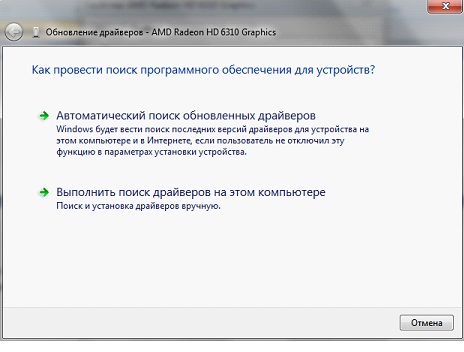
Wybierz „Automatyczne wyszukiwanie zaktualizowanych sterowników”
Metoda 6. Skanowanie plików systemowych
Kolejną dość skuteczną opcją jest uruchomienie wiersza poleceń w plikach systemu skanowania. Co za to zrobić?
W pasku wyszukiwania wprowadź „wiersz poleceń”, uruchom go w imieniu administratora. Następnie skopiuj stąd i wstaw do niego polecenie SFC /Scannow. Skanowanie sekcji systemowej rozpocznie się automatycznie, a jeśli to konieczne, aby to naprawić, zaoferujesz przewodnik. Przy wysokim stopniu prawdopodobieństwa potrzebujesz dysku instalacyjnego lub dysku flash.
Metoda 7. Ręczna instalacja pliku
W niektórych przypadkach ta metoda może pomóc, ale nadal nie zalecamy jej zastosowania z powodu możliwego niedopasowania wersji pliku comctl32.DLL z wersją zainstalowanego pakietu DirectX. Niemniej jednak, jeśli zdecydujesz się go użyć, wykonaj następujące kroki:
- Przejdź do strony (www.DLL.ru/files/comctl32-dll.HTML) i wybierz plik odpowiedni dla wersji systemu operacyjnego z listy ogólnej.
- Pobierz i rozpakuj archiwum plikiem.
- Przenieś go do folderu systemowego, w zależności od bitu okien:
32 bity - C: \ Windows \ System32,
64 bity - C: \ Windows \ Syswow64.
- Żądając rozdzielczości zmian plików w folderze systemowym, kliknij „Zezwalaj”.
- Spróbuj ponownie przesyłać grę lub program.
Inne możliwe metody
Jeśli zauważysz, że żadna z zaawansowanych opcji nie była dla Ciebie odpowiednia i błąd braku pliku comctl32.DLL nie został wyeliminowany, użyj jednego z następujących zaleceń.
- Spróbuj przenieść bibliotekę dynamiczną z innego komputera, na którym zainstalowana jest ta sama wersja systemu Windows. Plik znajduje się w następujących folderach:
32 bity - C: \ Windows \ System32,
64 bity - C: \ Windows \ Syswow64.
- Regularnie aktualizuj swoją działającą wersję systemu Windows za pośrednictwem centrum aktualizacji. Bardzo często istnieją aktualizacje, które mogą ulepszyć komputer.
- Ponownie zainstaluj Windows za pomocą oryginalnego obrazu instalacyjnego.
Wniosek
Czy udało ci się rozwiązać problem? Jeśli tak, napisz w komentarzach, jaka metoda odpowiednia dla Ciebie.

